Gemoo Snap est un outil de capture d'écran 6-en-1 qui vous permet de prendre et d'embellir/annoter des captures d'écran en quelques clics tout en les sauvegardant automatiquement dans le cloud. Il inclut des outils d'édition de captures d'écran pour ajouter des flèches ou des formes, insérer du texte, placer un arrière-plan uniforme sur chaque image, organiser les images sous forme de carte mentale, cacher des informations sensibles avec des mosaïques (flou), etc.
Vous pouvez l'utiliser pour :
- créer des visuels pour des rapports de bugs, des présentations avec des commentaires textuels qui s'afficheront dans la fenêtre inférieure de manière séquentielle.
- générer agréablement des ressources de travail et des guides basés sur des captures d'écran en utilisant simplement diverses fonctionnalités intégrées, telles que les outils d'annotation, les images épinglées, l'agrandissement, une capture rapide, etc.
- améliorer instantanément les images des blogs et des publications sur les médias sociaux grâce à divers outils d'embellissement d'image intégrés.
- capturer les moments forts d'un jeu ou d'une vidéo sans mettre l'activité en pause. Les images seront automatiquement téléchargées sur le cloud pour un partage ultérieur.
- créer votre bibliothèque de collections d'images en utilisant la fonction d'envoi automatique sur le cloud pour capturer, enregistrer et gérer tout ce qui se passe sur votre écran. sélectionnez et capturez une zone, un écran entier, une fenêtre d'application, etc. Vous pouvez même faire des captures d'écran de pages web en copiant-collant leur URL.
- punaiser des captures d'écran autant que vous le souhaitez et les garder accessibles et visibles à tout moment pour une référence pratique et une comparaison des détails.
- reconnaître et extraire le texte des captures d'écran grâce à sa fonction OCR intégrée, et modifier le texte extrait comme vous le souhaitez.
De plus, Gemoo Snap permet d'ajouter des vidéos (aux formats MP4 et WEBM) en provenance de votre ordinateur ou à partir de YouTube (ou autre plateforme), mais aussi de filmer votre écran et votre webcam.
Pour utiliser Gemoo Snap, il faut créer un compte (gratuit) sur la plateforme. Après l'avoir installé, le lanceur apparaîtra sur votre bureau, caché dans le coin droit de l'écran. Chaque icône donne accès à une fonction de l'outil. Par ailleurs, vous pouvez également paramétrer les raccourcis clavier selon vos préférences.
Toutes vos captures sont classées dans des collections et par catégories (images, vidéos) pour les retrouver rapidement. Vous pouvez partager facilement vos captures par lien direct avec ou sans mot de passe. Vous disposez d'un espace de stockage de 100 Go pour les stocker.
Il faut savoir que Gemoo est encore en développement : l'auteur indique que vous avez accès gratuitement à toutes ses fonctionnalités pendant la phase bêta. Mais rien n'est indiqué pour la suite, quand l'outil sera officiel.
Gemoo Snap
Tuto :
Guide en anglais


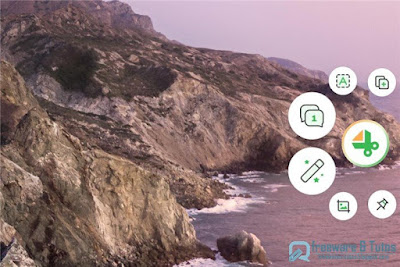













1 Commentaires